目的
- Mac电脑上面搭建Android模拟器
- 将APP运行在模拟器中
自己最近刚把电脑重新安装,顺便梳理下整修安装过程。为后面研究Espresso做准备
安装Android Studio
MAC电脑进行Android开发的IDE。
- 下载最新的
Android Studio, Android-Studio-2.2.2.0 - 安装完成即可
安装Genymotion
Android模拟器,运行速度较快,个人
Free。支持40多种安卓设备及所有的安卓版本。
安装
Virtual Box,下载页下载Genymotion
- 注册
个人账号,登录 - 下载Genymotion, 下载页
- 安装完成即可
- 注册
下载模拟器
- 进入本机安装的Genymotion
- 登录
个人账号,选择一个模拟器下载:Google Nexus 9 - 6.0.0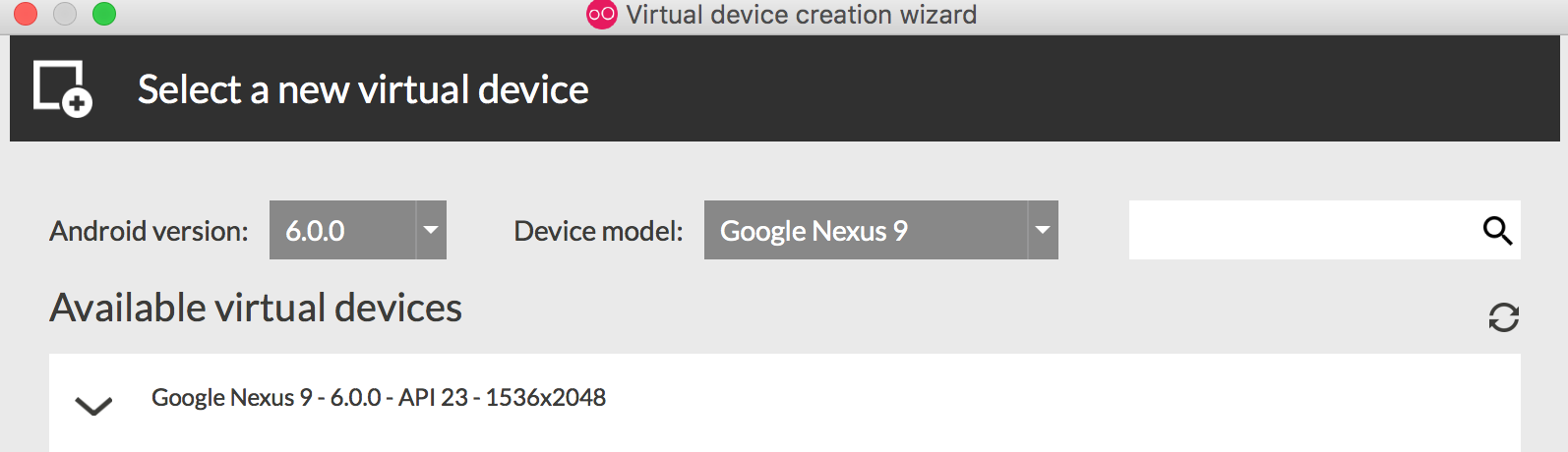
- 一个
模拟器大概200M左右,等待下载完成即可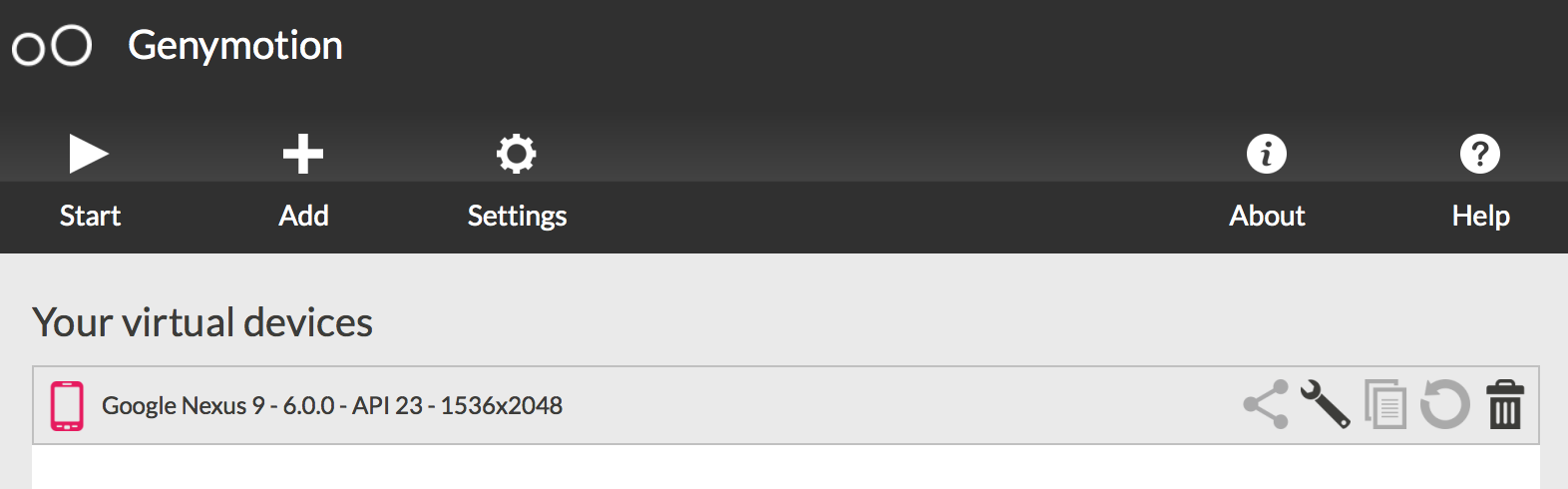
- 点击
Devices列表中的Google Nexus 9 - 6.0.0,点击Start,会启动Adnroid模拟器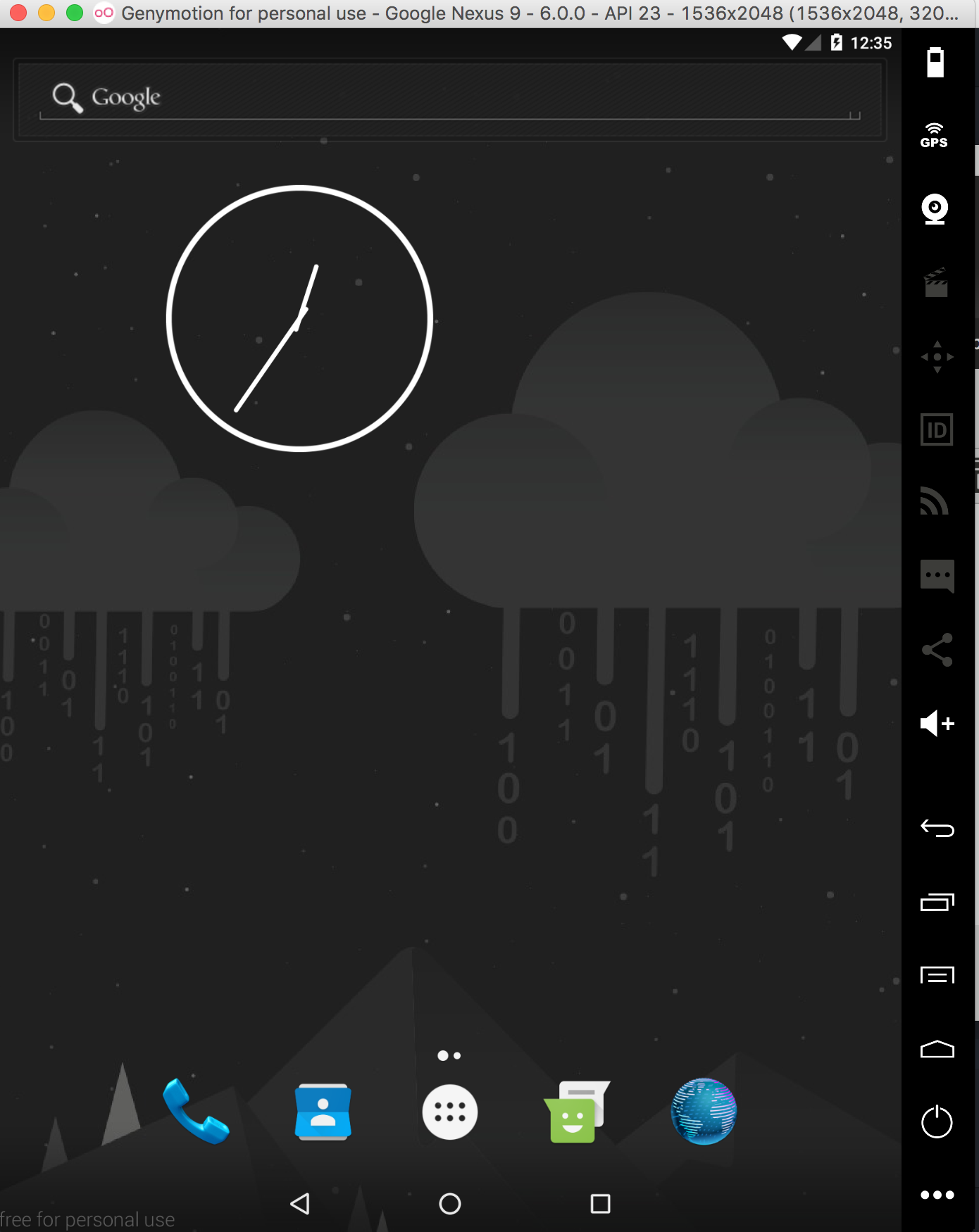
集成
- 安装Android Studio的Genymotion插件
command+,–>plugins–>Browse Repositories- 搜索
Genymotion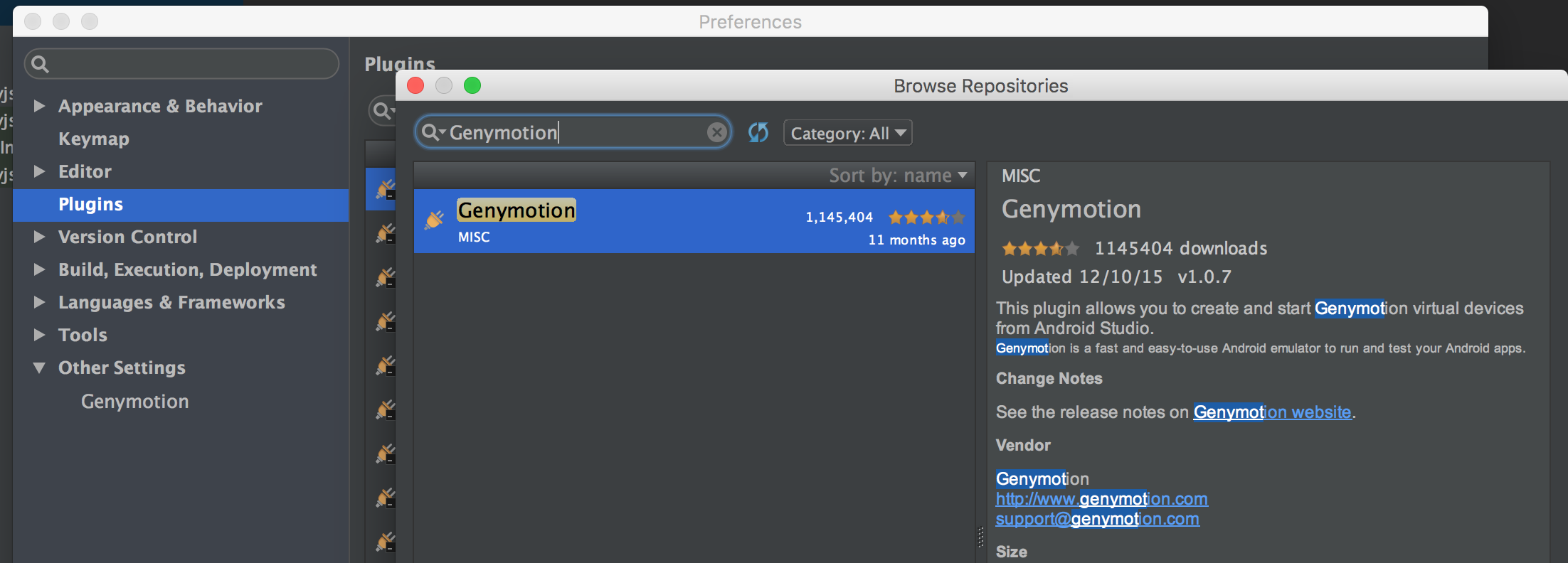
- 进行安装,结束后
重启AndroidStudio
- 关联Genymotion到AndroidStudio
- 点击
ToolBar的最后一个Genymotion Device Manager - 在弹出框中,添加
Genymotion程序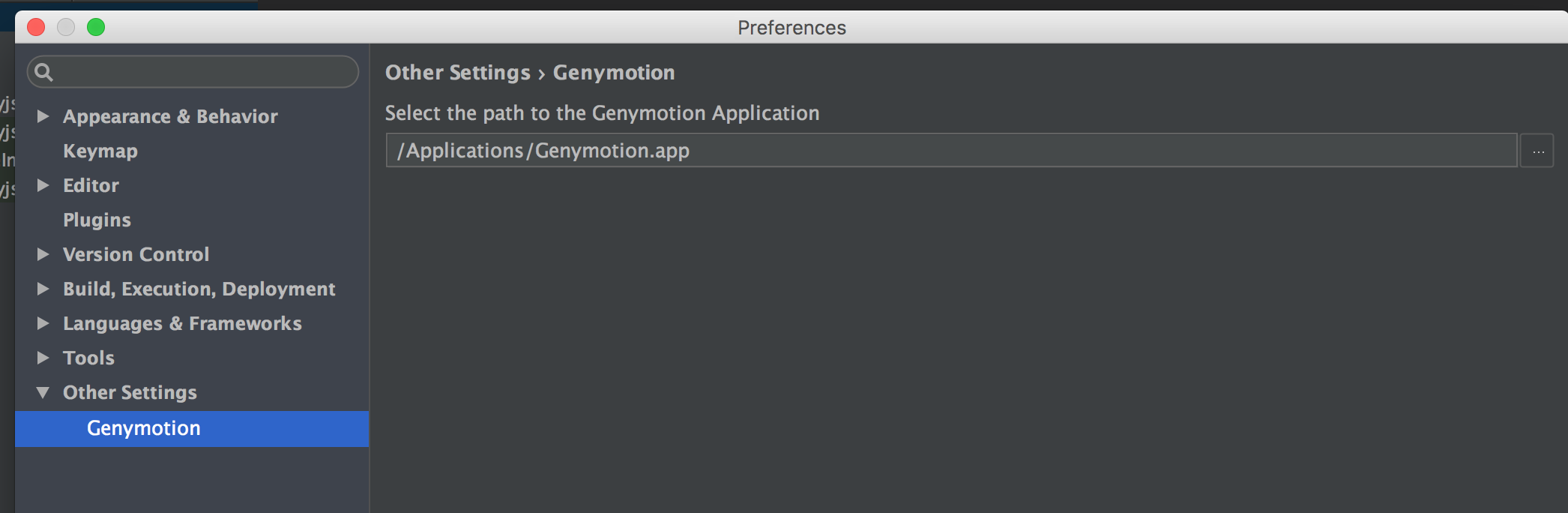
- 关联成功后,再次打开
Genymotion Device Manager,会显示之前添加的Google Nexus 9 - 6.0.0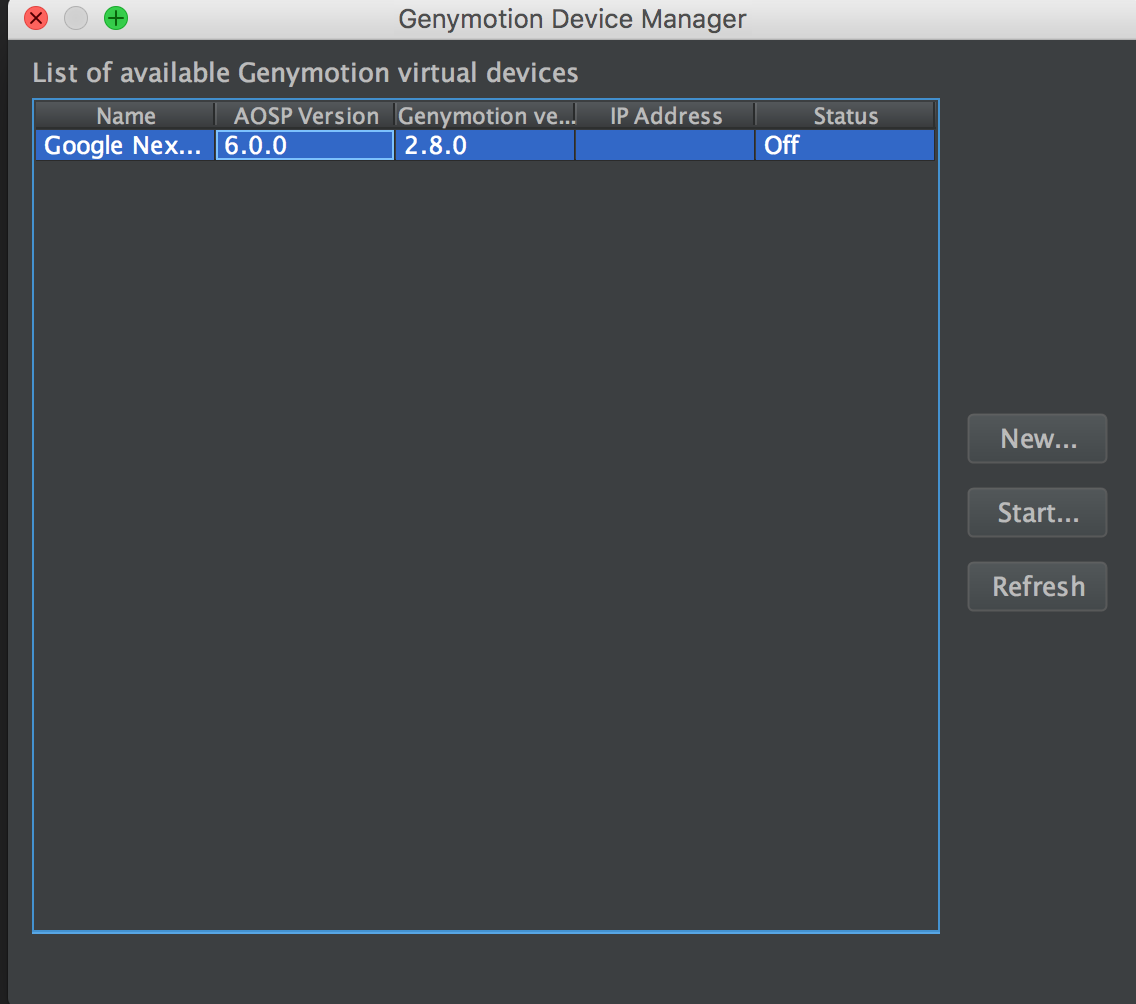
- 点击
Start,可直接启动Genymotion的模拟器
- 点击
至此,我们已经完成通过AndroidStudio来启动Android模拟器。下面再看下如何启动将自己的APP在模拟器中运行
运行自己的APP在Genymotion中
- 创建一个新的APP项目
- 使用
Login Activity模板创建一个APP项目 - 名称为
MyApplication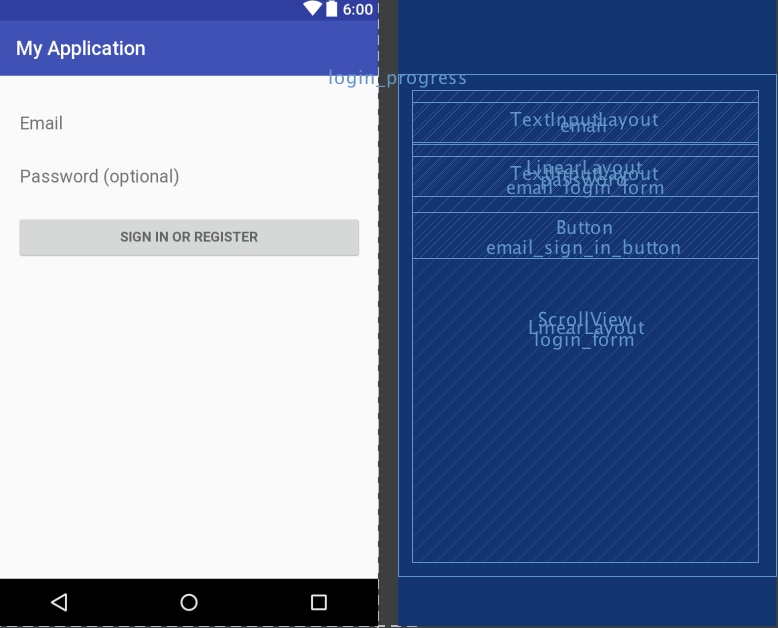
- 使用
- 在模拟器中运行
- 点击
Run时,会弹出选择运行的环境。如果列表为空,请查看是否模拟器未启动成功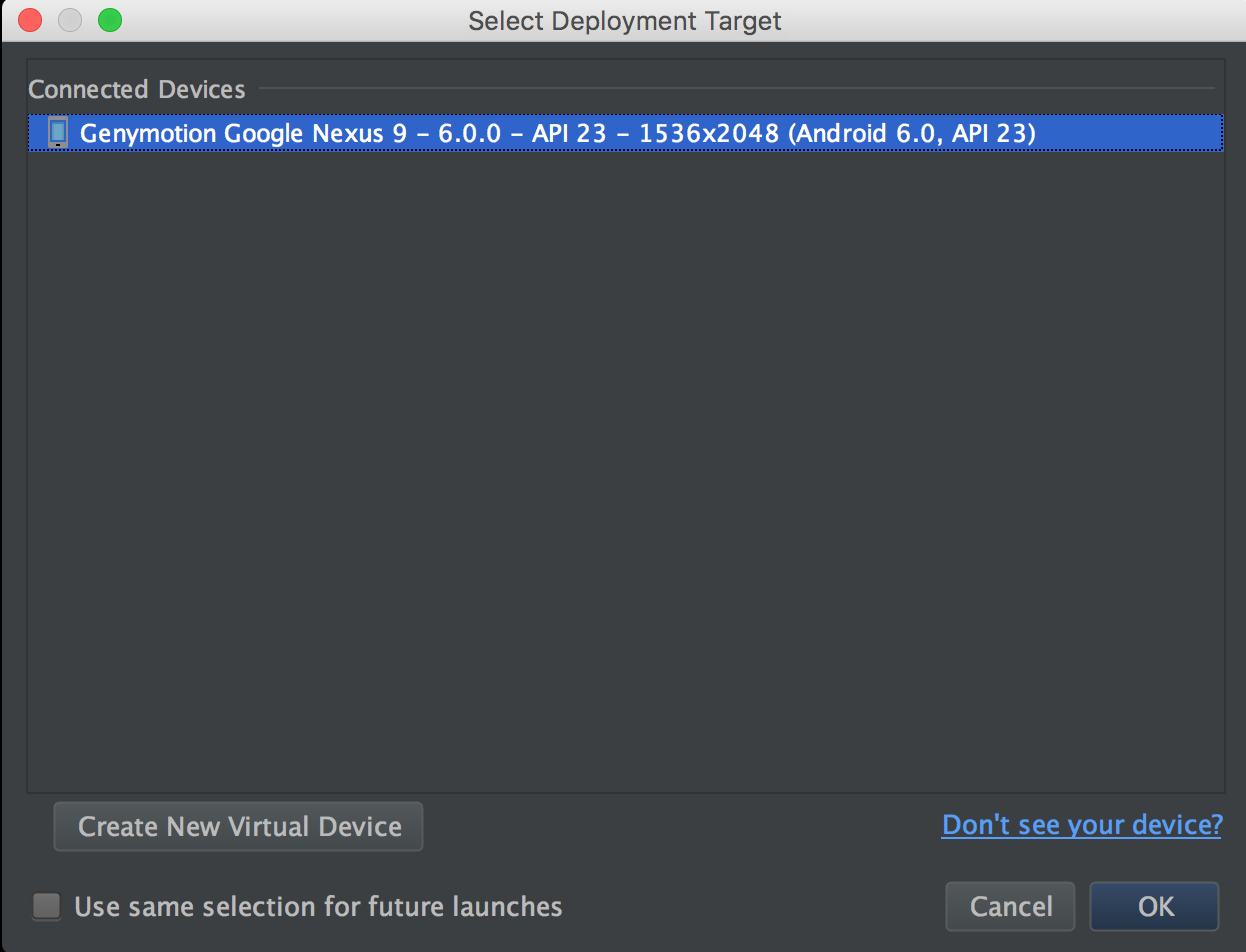
- 选择
Google Nexus 9 - 6.0.0–>OK,在模拟器中运行MyApplication程序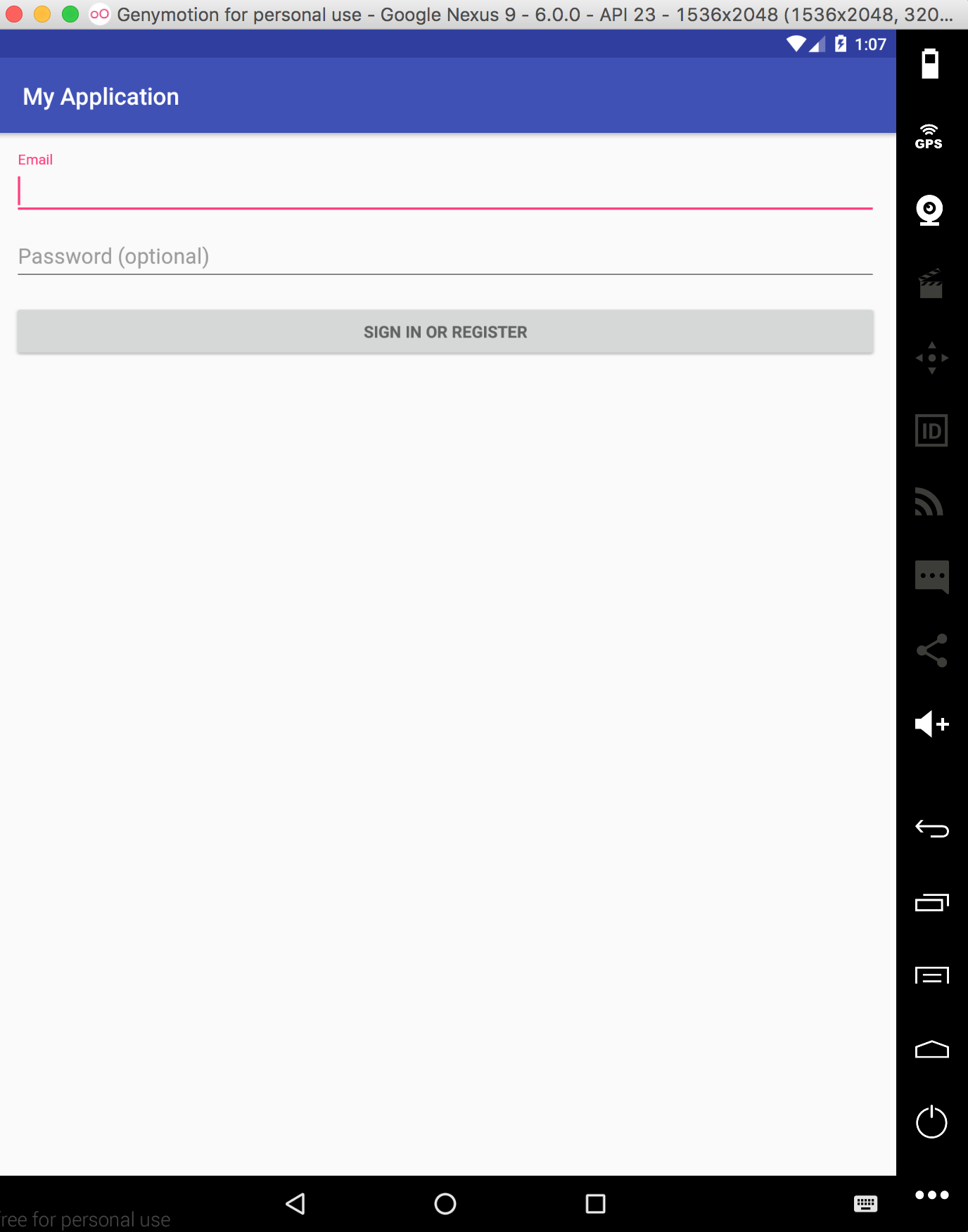
- 点击
总结
- 通过AndroidStudio来跑模拟器,本质上是在执行Genymotion
- AndroidStudio自身也有模拟器,在
ToolBar–>AVD Manager中可添加,但可选范围过小 - 有了不同类型的模拟器后,便可针对不同的机型进行
兼容性测试